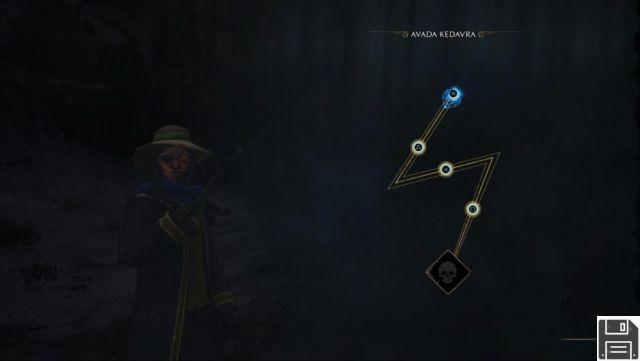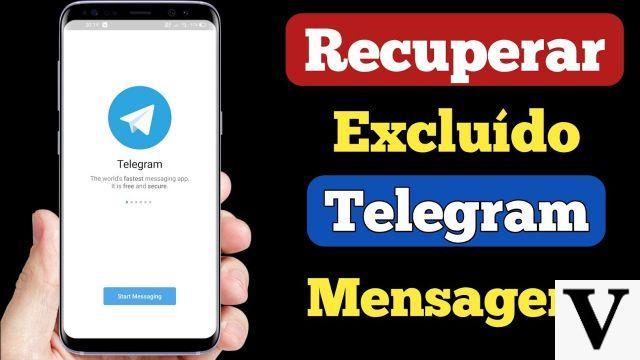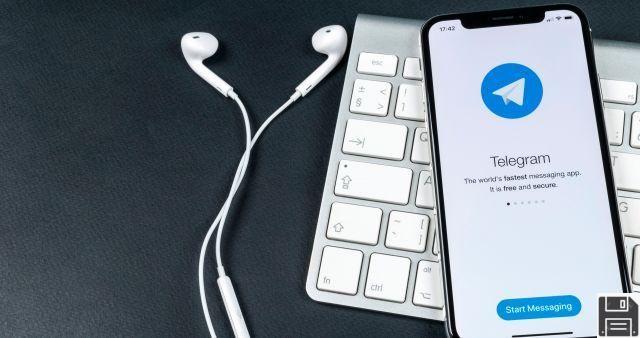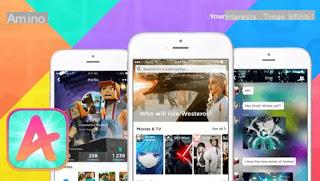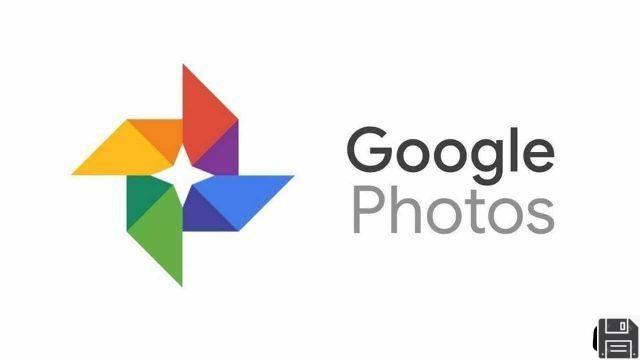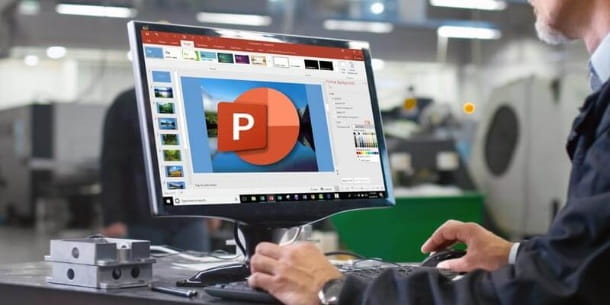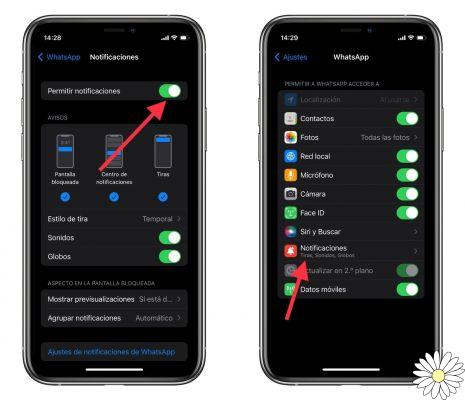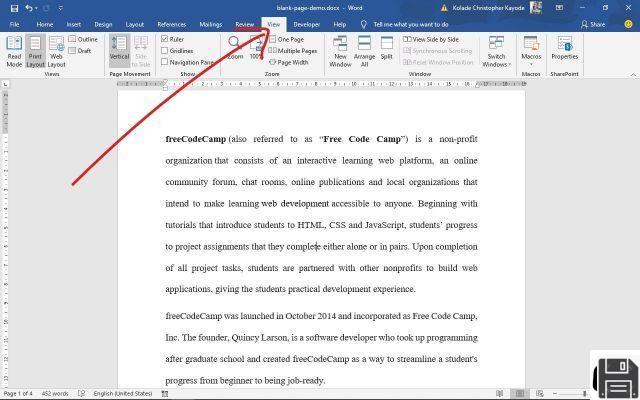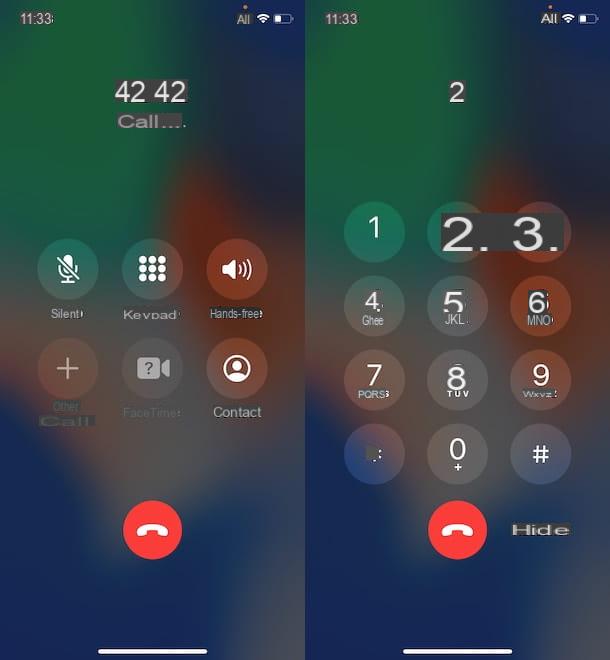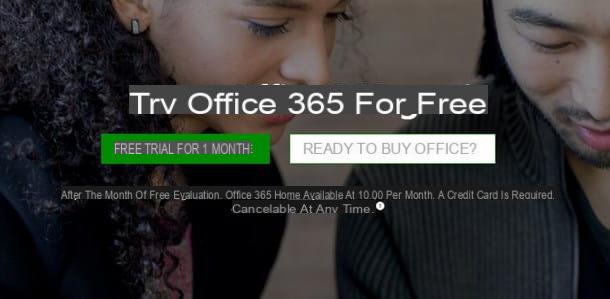Notre console ne veut pas démarrer ou se fige au démarrage d'un jeu ? Voyons ensemble les étapes à suivre pour restaurer.

Les consoles de jeux sont en effet des ordinateurs et, comme ces dernières, elles peuvent rencontrer des problèmes de démarrage, des erreurs système et des arrêts brusques, notamment sur les consoles qui ont quelques années sur les épaules. Heureusement, les fabricants prévoient des procédures de récupération pour réinitialiser la console gelée, de manière à la remettre dans ses paramètres d'origine et à résoudre (espérons-le) le problème rencontré lors de l'utilisation.
Si notre console nous a abandonnés au meilleur moment, nous sommes tombés sur le bon guide : dans les chapitres suivants, nous vous montrerons comment restaurer les consoles les plus célèbres du marché : PlayStation 4, PlayStation 5, Xbox One, Xbox Series X/S et Nintendo Switch.
Nous suivons attentivement toutes les étapes indiquées pour chaque console spécifique, afin de ne pas tomber dans des erreurs destructives : le site décline toute responsabilité en cas d'utilisation inappropriée des procédures décrites ci-dessous, agissez donc à vos risques et périls.
LIRE AUSSI -> Différentes manières d'utiliser une ancienne console (XBox, Playstation)
Réinitialiser la console PS4
Sur les consoles PS4 on peut restaurer de deux manières : depuis le menu des paramètres et depuis une clé USB (dernier recours lorsque la console ne démarre plus ou est bloquée au démarrage). Si la console s'allume et atteint au moins le menu principal, nous pouvons restaurer le logiciel en nous amenant au menu Paramètres (icône en forme de mallette), en appuyant sur l'élément Initialisation et ensuite sur l'article Restaurer les paramètres par défaut. Nous suivons les instructions fournies pour redémarrer la console et procéder à la récupération.
Si la console ne démarre plus ou est complètement figée (pas d'écran principal ou seul le logo initial apparaît), on peut procéder au récupération depuis le mode sans échec. Pour cela, prenons une clé USB de 16 Go et formattiamola en FAT32 donne un PC Windows.
Après avoir formaté la clé, toujours depuis le PC, rendez-vous sur le site des mises à jour logicielles PS4, rendez-vous dans la rubrique Comment réinstaller le logiciel système de la console PS4 et appuyez sur le bouton Fichier de réinstallation de la console PS4.
Un fichier avec l'extension PUP sera téléchargé : appuyez dessus avec le bouton droit de la souris et renommez-le en PS4UPDATE.PUP. Allons maintenant sur la clé USB et créons un nouveau dossier appelé PS4, et à l'intérieur, nous créons un autre dossier appelé UPDATE. Avec les dossiers ainsi créés nous déplaçons le fichier PS4UPDATE.PUP dans le dossier UPDATE et, à la fin de l'opération, nous retirons la clé en toute sécurité.
Maintenant, il ne reste plus qu'à connecter la clé à la console PS4 lorsqu'elle est éteinte (en utilisant l'un des ports USB de la console) et à maintenir le bouton d'alimentation enfoncé jusqu'à ce que vous entendiez deux bips (le bouton doit être relâché après le deuxième bip ).
Nous entrerons ainsi dans le mode sans échec de la PS4: à l'aide de la manette, nous sélectionnons l'option 7 du mode sans échec, c'est-à-dire la voix Réinitialiser la PS4 (réinstaller le logiciel système), on appuie sur Mise à jour à partir d'un périphérique de stockage USB et enfin à OK. À la fin de la procédure, nous redémarrons la console et retirons la clé.
Si nous avons tout fait correctement, la console entamera la phase de récupération, en utilisant le firmware téléchargé sur la clé pour remettre la console en parfait état de fonctionnement.
Réinitialiser la console PS5
La procédure pour réinitialiser la PS5 est très similaire à celle vue pour la PS4, mais certaines étapes changent. Si la console démarre correctement et que nous pouvons accéder au tableau de bord, nous pouvons restaurer le système en nous amenant à l'icône réglages (roue en haut à droite), en appuyant sur Système, Alors Logiciel système et enfin à Options de réinitialisation.
Dans le nouveau menu, nous cliquons sur Réinitialiser la console et confirmez si nécessaire pour ramener la console à ses paramètres d'origine, comme tout droit sorti de la boîte. Ce faisant, nous supprimerons toute la base de données mais également toutes les personnalisations de la console.
Si la console est bloquée ou ne démarre plus, procurez-vous une clé USB, allumez le PC avec Windows, formatez-la en FAT32 et créez le dossier PS5 à l'intérieur, en ouvrant ce dossier, créez un autre dossier appelé UPDATE.
Allons maintenant, toujours depuis PC, sur le site de mises à jour logicielles PS5 et appuyez sur le bouton Fichier de réinstallation de la console PS5, disponible dans la section Comment réinstaller le logiciel système de la console PS5.
Une fois le fichier PUP téléchargé, faites un clic droit dessus, renommez-le en PS5UPDATE.PUP, déplacez-la dans le dossier UPDATE de la clé, déconnectez la clé du PC et insérez-la dans l'un des ports USB de la console PS5 lorsqu'elle est éteinte (le port USB avant convient également).
Maintenant, nous maintenons le bouton d'alimentation de la PS5 enfoncé jusqu'à ce que nous entendions deux sons, nous relâchons le bouton uniquement lorsque nous entendons le deuxième son, passons à l'option 7 du mode sans échec et sélectionnons l'élément Réinstaller le logiciel système.
Maintenant, il ne reste plus qu'à sélectionner l'élément Mise à jour à partir d'un périphérique de stockage USB et appuyez sur OK. La réinstallation de la console commencera, ce qui vous permettra de réinitialiser tous les problèmes et de la rendre entièrement fonctionnelle.
Réinitialiser la console Xbox
La procédure de réinitialisation de la console Xbox est la même sur la Xbox One et la Xbox Series X/S. Si la console Xbox démarre toujours, nous pouvons procéder à la réinitialisation en appuyant sur le Bouton Xbox sur la manette, en allant dans le chemin Profil et système > Paramètres > Système > Informations console et enfin en appuyant sur Réinitialiser la console.
Le système nous laissera choisir comment restaurer : pour une restauration totale, nous choisirons l'élément Réinitialiser et tout supprimer, si on veut garder les jeux on peut choisir la voix Réinitialiser et conserver mes jeux et applications.
La console est gelée au démarrage ? Dans ce cas, nous pouvons restaurer la console via une clé USB. Prenons un PC Windows, récupérons une clé USB de 16 Go, connectons-la à l'ordinateur et formattiamola en NTFS. Après le formatage, ouvrez n'importe quel navigateur, téléchargez le fichier de récupération de la console Xbox, extrayez tout le contenu dans un dossier de votre choix (en utilisant par exemple 7-Zip) et copiez le dossier $SystemUpdate à l'intérieur de la clé USB nouvellement formatée.
On déconnecte la clé de l'ordinateur et on se rend sur la console Xbox : on y connecte le câble réseau et le câble d'alimentation, puis on reconnecte uniquement le câble d'alimentation. Maintenant que nous sommes sûrs que la console est éteinte, connectez la clé USB à la Xbox, maintenez le bouton enfoncé Associés (en forme de trois vagues), nous maintenons la touche Éjecter le disque sur la console et appuyez enfin sur le Bouton Xbox sur le contrôleur. Sur les consoles numériques (sans lecteur de disque), maintenez simplement le bouton enfoncé Associés et appuyez immédiatement sur la Bouton Xbox du contrôleur.
Nous continuons à tenir les clés enfoncées Associés e Éjecter (ou tout simplement Associés) pendant 10-15 secondes après le démarrage de la console, on attend que les deux sons soient émis à quelques secondes d'intervalle et on ne relâche les boutons qu'après le second son.
Maintenant, la console utilisera le fichier téléchargé sur la clé pour réinitialiser complètement le logiciel. Lorsque la console redémarre, nous retirons la clé USB et suivons la procédure à l'écran pour restaurer le système (une sera également nécessaire connexion par câble Ethernet, donc mieux vaut en avoir un sous la main).
Réinitialiser la console Nintendo Switch
Si la console Switch est bloquée pendant qu'ils jouaient, maintenez la touche d'arrêt enfoncée pour la redémarrer et, au prochain redémarrage, nous accédons au menu Les paramètres du système depuis l'écran d'accueil de la console, allons dans le menu Système et enfin sélectionner Options de formatage.
Dans le nouvel écran, nous cliquons sur Rétablir les paramètres d'usine, suivez les instructions à l'écran et appuyez enfin sur Rétablir les paramètres d'usine pour procéder à la réinitialisation de la console portable Nintendo.
Pour terminer l'opération, nous aurons besoin d'avoir la console sans contrôle parental ou, si le contrôle parental est présent, nous aurons également besoin de connaître le code PIN familial pour continuer. Pour conclure l'opération, assurez-vous que la console est connectée à Internet via Wi-Fi.
conclusions
Les chapitres de ce guide sont vraiment une aubaine pour quiconque doit réinitialiser une console gelée et ne sait pas comment le faire. Nous espérons tous qu'un problème de console ne se produira jamais, mais sois toujours prêt au pire: pour cette raison, je vous recommande de mettre ce guide dans les favoris de votre navigateur, afin de pouvoir l'utiliser à chaque fois la console cesse de fonctionner ou rencontre des problèmes si graves qu'elle nécessite une réinitialisation complète.
Si nous ne savons toujours pas quelle console choisir pour jouer, nous vous suggérons de lire la nôtre comparaison directe entre les consoles modernes, afin que nous puissions choisir le meilleur pour notre façon de jouer.